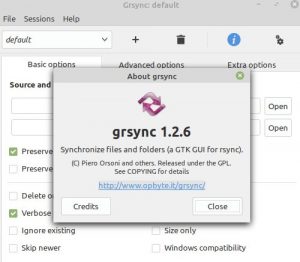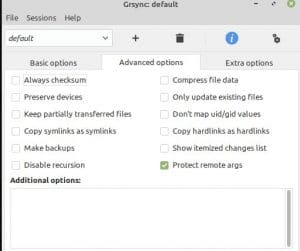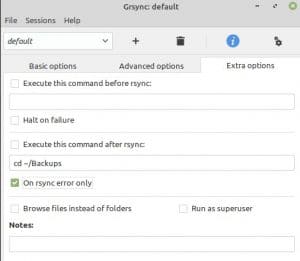Как настроить Grsync в Linux Mint 20
Введение
В этом руководстве мы будем работать с расширенными настройками Grsync. Grsync — это графический инструмент, разработанный на основе всемирно известной утилиты rsync. Grsync помогает пользователям Linux сохранять резервную копию своей системы, не возясь с командной строкой. При написании этого руководства я использую Linux Mint 20.1. Все инструкции действительны для других дистрибутивов на основе apt.
Установка Грсинк
Если HexChat не установлен в вашей системе, выполните следующую команду на своем терминале, чтобы начать
$ sudo apt install grsync
Приступим к настройке Grsync
Когда вы установите Grsync, это будет выглядеть примерно так:
Мы начнем, как делать резервные копии с расширенными и дополнительными параметрами.
Расширенные опции
Grsync предоставляет более дюжины расширенных опций для серьезного резервного копирования каталогов в системе Linux. В нашем случае мы будем использовать только следующие три.
- Всегда контрольная сумма
- Сжать данные файла
- Показать детализированный список изменений
- Always checksum
- Compress file data
- Show itemized changes list
Все три отлично справляются с защитой, минимизацией размера и составлением списка изменений резервной копии. По нашему честному мнению, они абсолютны в любом бэкапе.
Вы всегда можете выбрать что-нибудь еще и любые дополнительные параметры для дополнительной защиты ваших резервных копий.
Из дополнительных опций нам нравится второй вариант выполнения команды после rsync. Иногда rsync не может сделать качественную резервную копию. В то время мне нужно было немедленно посетить мою резервную папку, чтобы проверить, что происходит не так.
Вместо того, чтобы печатать, я сохраняю команду изменения каталога в Grsync, чтобы выполнять ее непосредственно всякий раз, когда rsync выдает какую-либо ошибку. Вы также можете выбрать множество других вариантов в соответствии с вашими потребностями.
Вывод
В этом руководстве мы работали с расширенными и дополнительными параметрами Grsync для создания более качественных резервных копий. Grsync — удобный инструмент, когда нужно сделать резервную копию локального или удаленного каталога. Это не подводит пользователя.